Come creare e applicare l’effetto rilievo e smusso in Corel DRAW – Molto facile
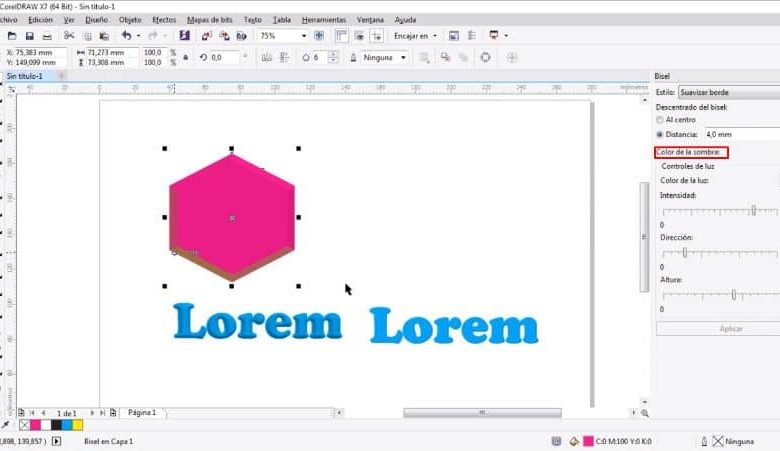
L’uso dell’informatica ha reso la nostra vita molto più semplice, dandoci la possibilità di accedere a strumenti che semplificano varie attività. Oltre a consentirci di accedere a una grande quantità di informazioni e di poter acquisire ispirazione.
Uno dei settori in cui l’uso delle tecnologie dell’informazione ha fortemente influenzato è la documentazione. Ora possiamo memorizzare grandi quantità di informazioni in un unico posto, abbiamo anche la possibilità di modificare queste informazioni.
Grazie a programmi informatici è possibile creare documenti a nostro piacimento. Oltre a modificare tutti i tipi di immagini e crearle da zero. Ci sono programmi progettati specificamente per compiti come questo. Uno di questi è Corel DRAW che possiamo scaricare e installare facilmente. Con questa applicazione possiamo fare lavori di editoria professionale.
Come creare e applicare l’effetto rilievo e smusso in Corel DRAW?
Corel ci consente di lavorare in modo professionale in vari settori, con strumenti specializzati sul soggetto con cui possiamo aggiungere oggetti di contorno, correggere la sfocatura di una fotografia, inserire testo ed effetti di sfondo personalizzati, ecc. Così possiamo ottenere finiture precise sui nostri documenti. Una di queste aree è l’ editing di immagini e oggetti in cui possiamo creare forme a nostro piacimento.
Il che significa che ci permette di raggiungere la perfezione nelle nostre immagini. Questo è molto soddisfacente per noi, poiché ci è consentito l’accesso per modificare i nostri documenti in dettaglio. Una delle funzionalità disponibili in Corel è l’ effetto rilievo e smusso.
Con questo possiamo modificare il rilievo delle nostre creazioni a nostro piacimento. In questo articolo ci concentreremo sulla spiegazione dettagliata di come apportare modifiche con questa fantastica funzione.
Passaggi per applicare l’effetto rilievo e smusso in Corel DRAW
L’effetto Smusso in pratica ciò che ci permette è di creare profondità ad un oggetto, creando ombre sui bordi in modo che sembri che siano inclinati. Per accedere a questa funzione, la prima cosa che dobbiamo fare è inserire l’opzione «Effetti» situata in alto.
Verrà visualizzata una scheda e in questa selezioneremo l’opzione «Smusso», con questa azione sulla destra del nostro schermo si aprirà la finestra di configurazione Bevel. È importante notare che per applicare questi effetti dobbiamo già avere l’oggetto da trattare sul nostro lenzuolo.
Per iniziare ad applicare questo effetto al nostro oggetto, selezioniamo prima l’oggetto, ora andiamo alla finestra Bevel. La prima opzione che troviamo è «Stile» questo ci permette di applicare uno stile di levigatura o rilievo.
Lo stile «Smoothing» crea l’effetto che fa sembrare il nostro oggetto come se si sollevasse dal foglio. L’effetto «Rilievo» mostra invece che l’oggetto è completamente sollevato dal foglio.
Passaggi per configurare l’effetto rilievo e smusso
Tra le configurazioni che possiamo realizzare a questo scopo troviamo «Bevel Offset», questa configurazione ci offre due opzioni, «Al centro e Distanza». Va notato che l’opzione «Al centro» può essere applicata solo allo stile «Anti-aliasing».
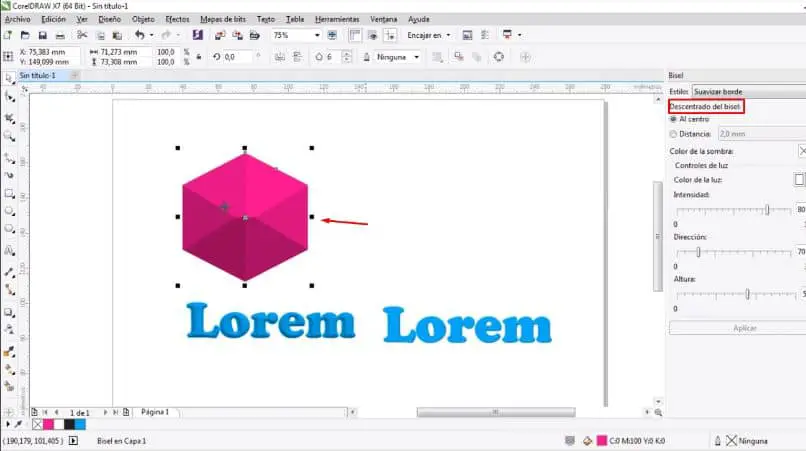
Con l’opzione «Distanza» possiamo modificare la distanza che avrà il nostro effetto, per vedere come appare facciamo clic sull’opzione «Applica «. Situato nella parte inferiore della finestra Bevel.
Un’altra configurazione che può essere fatta a questo effetto è il «Colore ombra», facendo clic sul quadrato a destra di questa opzione verranno visualizzati i colori che possiamo applicare. L’ombra è fondamentalmente l’effetto di rilievo che ha il nostro oggetto.
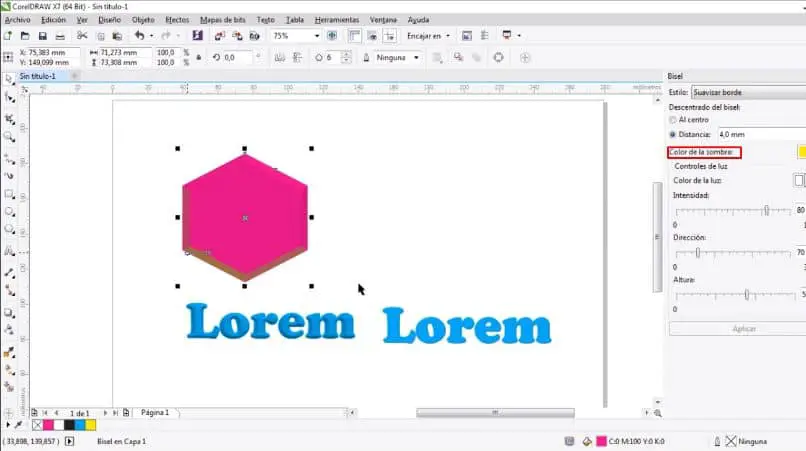
Le ultime opzioni di configurazione che possono essere applicate sono i «Controlli luce», qui puoi modificare l’intensità della luce, la Direzione e l’altezza che avrà. Ognuno di questi ha una barra con un indicatore che possiamo spostare a nostro piacimento.
L’effetto Smusso è fondamentalmente come se un riflettore stesse illuminando il nostro oggetto, questa è la luce che possiamo modificare con questa opzione. Nel caso di lavoro con lo stile Rilievo, non saremo in grado di modificare l’opzione Altezza.
Una volta che abbiamo configurato completamente l’effetto a nostro piacimento, facciamo clic su «Applica» in modo che le modifiche vengano salvate in questo modo.
Infine, se hai seguito ciascuno dei passaggi precedenti, otterrai facilmente l’effetto smusso e rilievo.


